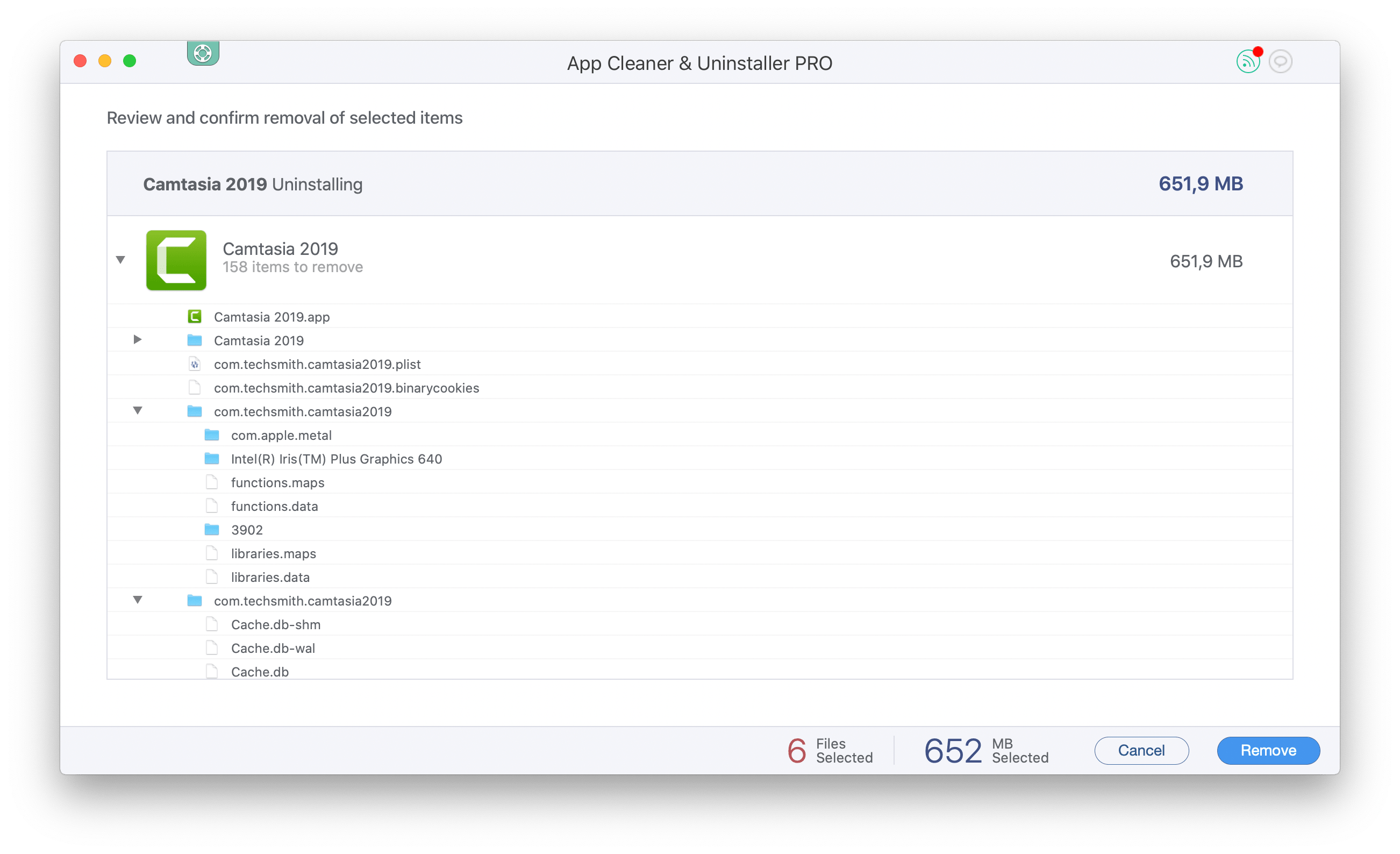![]()
Camtasia Studio je aplikace pro nahrávání videa, která umožňuje uživateli nahrávat video z obrazovky, zaznamenávat zvuky z mikrofonu a upravovat toto video pomocí speciálních efektů, formátů a kodeků. Někteří uživatelé mohou aplikaci obtížně používat a chtějí ji odinstalovat. V tomto článku si vysvětlíme, jak odinstalovat Camtasia na počítači Mac, aby nedošlo k opuštění pozůstatků aplikace na pevném disku.
obsah:
- Jak odinstalovat Camtasia na Mac ručně?
- Jak odinstalovat Camtasia pomocí nástroje pro odinstalaci?
- Video průvodce.
Jak odinstalovat Camtasia na Mac ručně
- Chcete-li zahájit proces odebrání Camtasia, nejprve se ujistěte, že je aplikace uzavřena. Ukončete Camtasia z panelu doku.
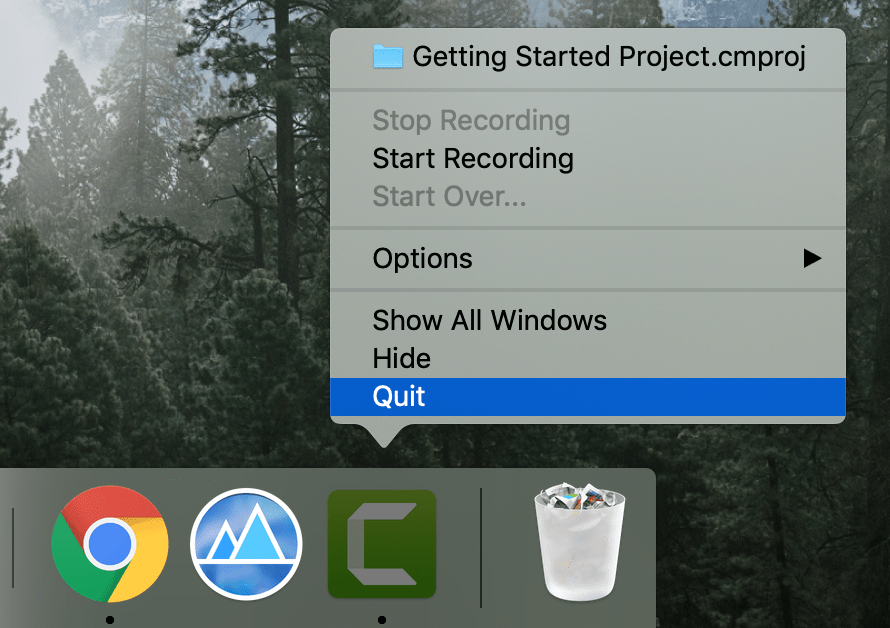
- po zavření programu přejděte do složky Aplikace a odtud odeberte Camtasia.
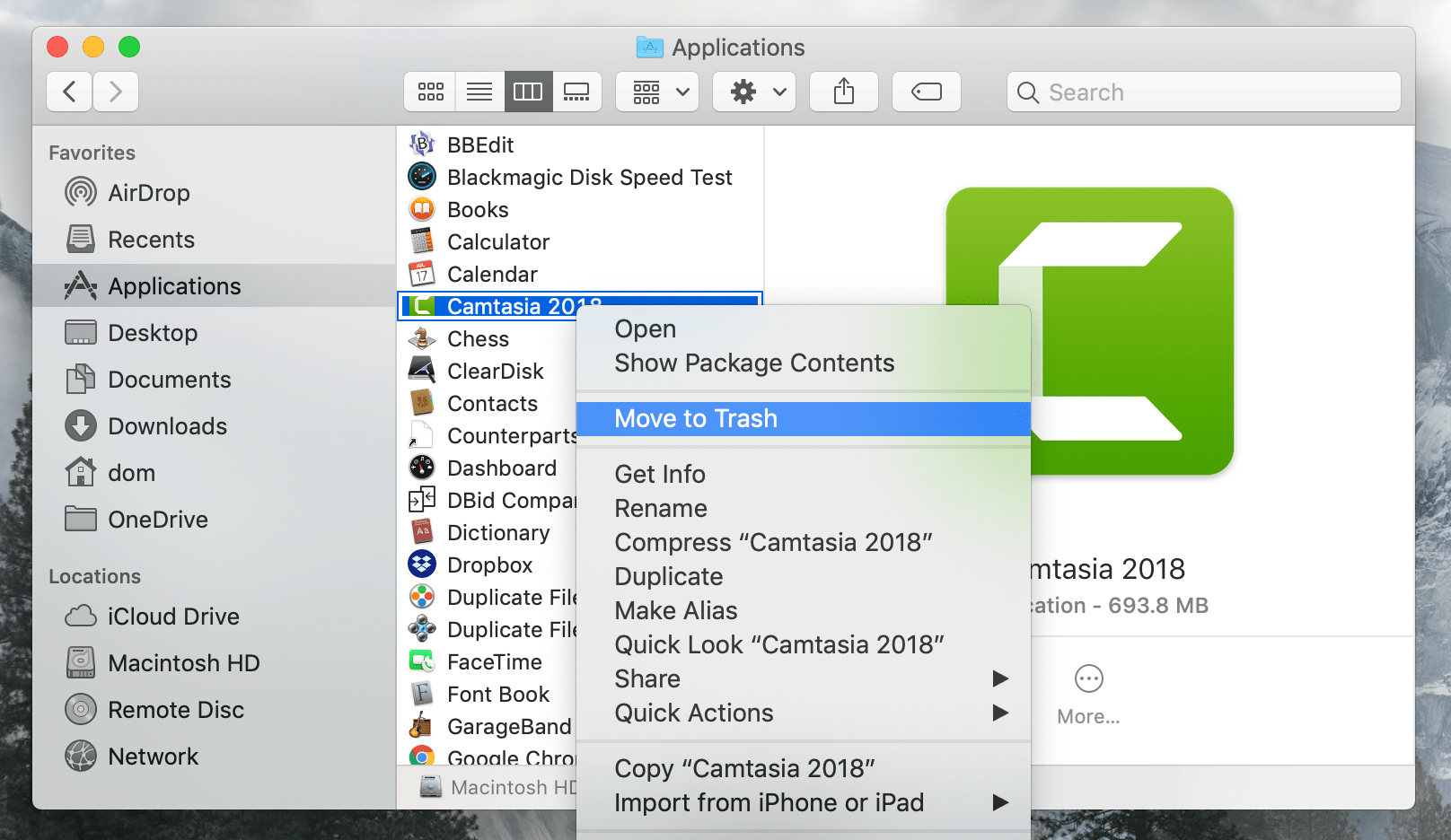
- pak je čas na důležitý krok, který většina uživatelů Mac obvykle nedělá. Měli byste najít a odstranit všechny servisní soubory Camtasia, které byly vytvořeny během jeho používání. Když právě odeberete aplikaci do koše, soubory IT služeb stále zůstávají v počítači Mac. Postupem času mohou na vašem počítači Mac spotřebovat značné místo na disku. Pokud si přejete, aby byl počítač čistý a pomohl mu pracovat hladce a rychle, nezapomeňte se takových nevyžádaných souborů zbavit. Ve výchozím nastavení aplikace ukládají své servisní soubory do skryté složky knihovny. Přejděte do knihovny a odstraňte všechny soubory související s Camtasia z následujících složek:
- ~Library / Application Support / TechSmith
- ~Library/cache/com.technik.identityprofile.data
- ~Library / Containers/ …
- ~Library / Preferences/ …
- ~Library / Cookies/ …
- ~Library / LaunchAgents/…
Camtasia je navržena společností TechSmith. Proto je většina souborů pojmenována podle názvu společnosti.


- posledním posledním krokem je vyprázdnění koše.
tuto příručku pro odstranění můžete použít pro jakoukoli aplikaci. Měli byste však vědět, že některé aplikace vytvářejí spoustu souborů a rozptylují je po celém disku. Může tedy být obtížné najít všechny servisní soubory nebo alespoň to bude trvat značné množství času. Proto doporučujeme, abyste se naučili jiný způsob, jak odstranit zbývající soubory aplikací, což vyžaduje pouze speciální nástroj pro odinstalaci a provedení práce trvá jen několik kliknutí.
Jak odinstalovat Camtasia na počítači Mac pomocí nástroje pro odinstalaci
pokud jde o odinstalaci aplikací, použijte odinstalační program od Nektony, App Cleaner & Uninstaller. Tento program automaticky vyhledá všechny podpůrné soubory vašich aplikací a dokonce i zbytky dříve odebraných aplikací. Zde je návod, jak aplikace funguje:
- spusťte App Cleaner & Uninstaller a počkejte, až proces skenování skončí.
- vyberte nepotřebné aplikace a klikněte na tlačítko Odebrat.
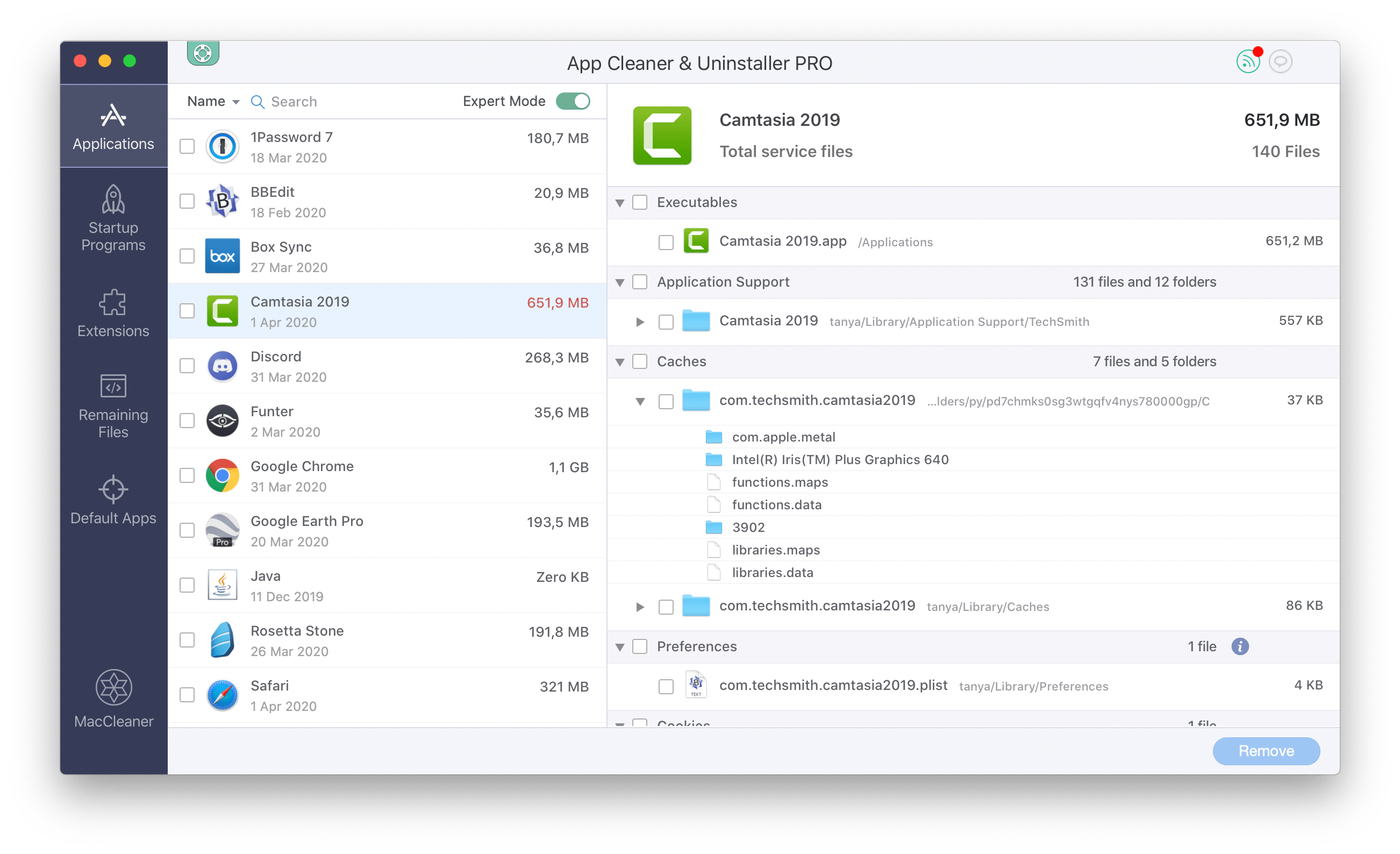
- náhled vybraných aplikací a souborů a potvrzení odebrání.